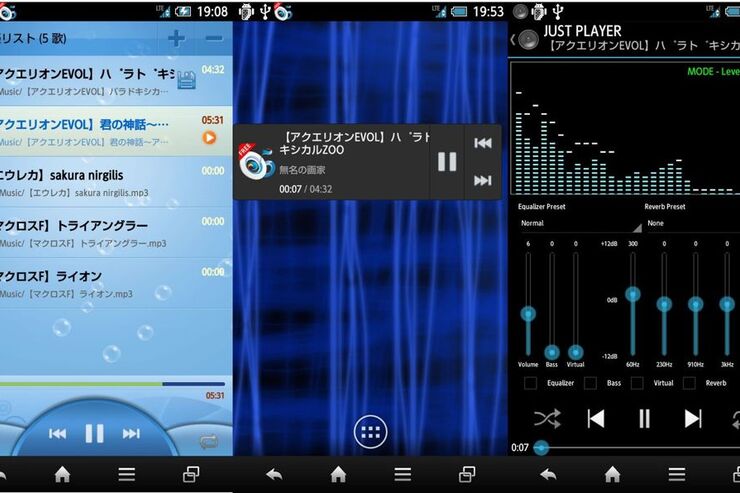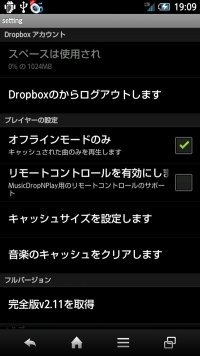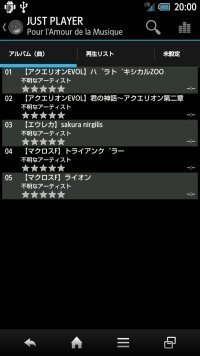「容量節約、Dropboxに音楽・動画を保存してスマホでストリーミングする方法」では、Dropboxにメディアファイルをアップロードして、スマートフォンからストリーミング再生を楽しむという方法を紹介した。
ただし、この方法には欠点がある。音楽ファイルの再生は、同一フォルダ内であっても連続再生ができないのだ。
今回の特集では、そんな欠点を補うべく、よりスマートにストリーミング再生を楽しむ方法を二つのアプリをもとに紹介する。
キャッシュ保存で、高速読み込みが可能な音楽プレイヤー
一つ目は、アプリ「MusicDropNPlay for Dropbox」を使用する方法だ。
「MusicDropNPlay for Dropbox」は、Dropbox内の指定した音楽を自動で連続再生してくれる便利な音楽ストリームプレイヤー。爽やかなアクアなデザインで、女性にもオススメできる。
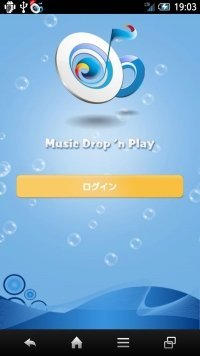 アプリを起動したら、DropboxのアカウントでログインするだけでOK。
アプリを起動したら、DropboxのアカウントでログインするだけでOK。
 キャッシュサイズは、Dropboxにアップロードしている曲数に合わせて指定しておけばよいだろう。後から変更もできるので、500MB程度でも問題ない。
キャッシュサイズは、Dropboxにアップロードしている曲数に合わせて指定しておけばよいだろう。後から変更もできるので、500MB程度でも問題ない。
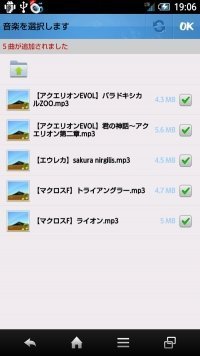 あとはDropbox内のアップロードした音楽のなかから、追加したい音楽を自由に選択するだけ。
あとはDropbox内のアップロードした音楽のなかから、追加したい音楽を自由に選択するだけ。
曲順をスライドして変更することもできる。
オフラインでもキャッシュ保存された曲を再生できるので、使い勝手も良好だ。
ホーム画面から普段使っている音楽プレイヤーと何ら変わらない使い心地で、連続再生を楽しめる。
ストリーミングでも自分好みの音質を追求する
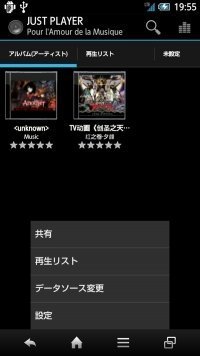 音楽プレイヤーアプリのなかには、非常に高機能なイコライザ機能を搭載しているアプリも少なくない。
音楽プレイヤーアプリのなかには、非常に高機能なイコライザ機能を搭載しているアプリも少なくない。
ストリーミング再生でも音質にはとことんこだわりたいという人は、アプリ「JUST PLAYER」がオススメだ。こちらが二つ目の方法である。
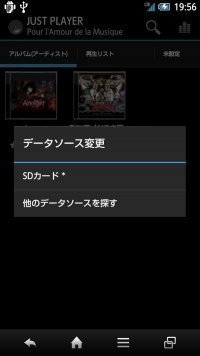 アプリを起動すると、基本的にはSDカードから音楽データをスキャンしてくれるが、ここではDropboxとの連携を行うため、メニューボタンから「データソース変更」→「他のデータソースを探す」とタップしていき、読み込み場所の変更を行う。
アプリを起動すると、基本的にはSDカードから音楽データをスキャンしてくれるが、ここではDropboxとの連携を行うため、メニューボタンから「データソース変更」→「他のデータソースを探す」とタップしていき、読み込み場所の変更を行う。
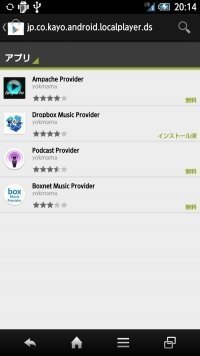 自動的にGoogle Playに移動して必要な追加アプリをインストールできる。ここでは「Dropbox Music Provider」をインストールしよう。
自動的にGoogle Playに移動して必要な追加アプリをインストールできる。ここでは「Dropbox Music Provider」をインストールしよう。
また、Dropbox以外にも「Podcast」や「Box.net」からのストリーミング再生にも対応している。
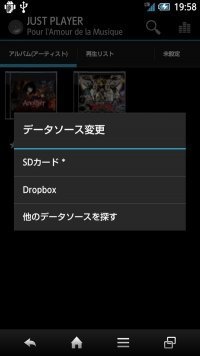 追加アプリのインストールが完了したら、データソースにDropboxの項目が追加されるので、「Dropbox」をタップしてソースを変更しよう。
追加アプリのインストールが完了したら、データソースにDropboxの項目が追加されるので、「Dropbox」をタップしてソースを変更しよう。
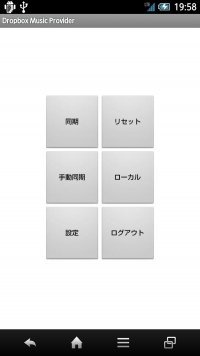 Dropboxアカウントでログインすると、同期設定画面が表示される。
Dropboxアカウントでログインすると、同期設定画面が表示される。
「同期」でサッと同期するのもいいが、「手動同期」で音楽フォルダだけを指定して同期するのがスマートだ。
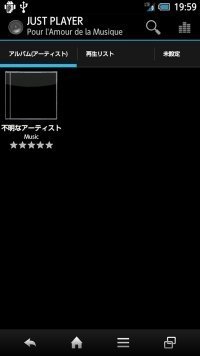 同期が完了すると、Dropboxにアップロードした音楽が読み込まれて表示される。
同期が完了すると、Dropboxにアップロードした音楽が読み込まれて表示される。
「エフェクト機能」が充実
ここまでなら、先に紹介した「MusicDropNPlay for Dropbox」となんら変わりないし、このアプリの他に追加するアプリが必要と手間に思えるが、その手間を考慮しても、「JUST PLAYER」を使ってよかったと思える機能が「エフェクト機能」だろう。
 右上のエフェクトボタンをタップすると、センスもいいエフェクト編集画面が表示される。
右上のエフェクトボタンをタップすると、センスもいいエフェクト編集画面が表示される。
ここでイコライザやリバーブのバーを自由に設定して、自分好みの音を追求できる。
ただし、この機能のみAndroid 2.3以上からしか使えないので、2.2以下の人は注意してほしい。
 さらにうれしいのが、音楽データの長押しからメニューボタン→「タグ修正」で、情報を編集することができる点だ。
さらにうれしいのが、音楽データの長押しからメニューボタン→「タグ修正」で、情報を編集することができる点だ。
 データアップロード時にPC側で編集していなくても、このアプリから詳細を編集できるので便利。
データアップロード時にPC側で編集していなくても、このアプリから詳細を編集できるので便利。
もし文字化けしていたとしても、ワンタップで文字化け修正までやってくれる。
 ウィジェットのタイプは2種類。
ウィジェットのタイプは2種類。
 ホーム画面から好きな曲にサッとアクセスすることができるなど、非常にユーザーフレンドリーな作りだ。
ホーム画面から好きな曲にサッとアクセスすることができるなど、非常にユーザーフレンドリーな作りだ。
 ウィジェットを設置するスペースがないよ……という人にもうれしい「ステータスバーでのプレイヤー操作機能付き」と、まさに至れり尽くせりといったところ。
ウィジェットを設置するスペースがないよ……という人にもうれしい「ステータスバーでのプレイヤー操作機能付き」と、まさに至れり尽くせりといったところ。
Dropboxをプライベートでより有用な使い方をしたいなら、ぜひマスターしたいテクニックだ。